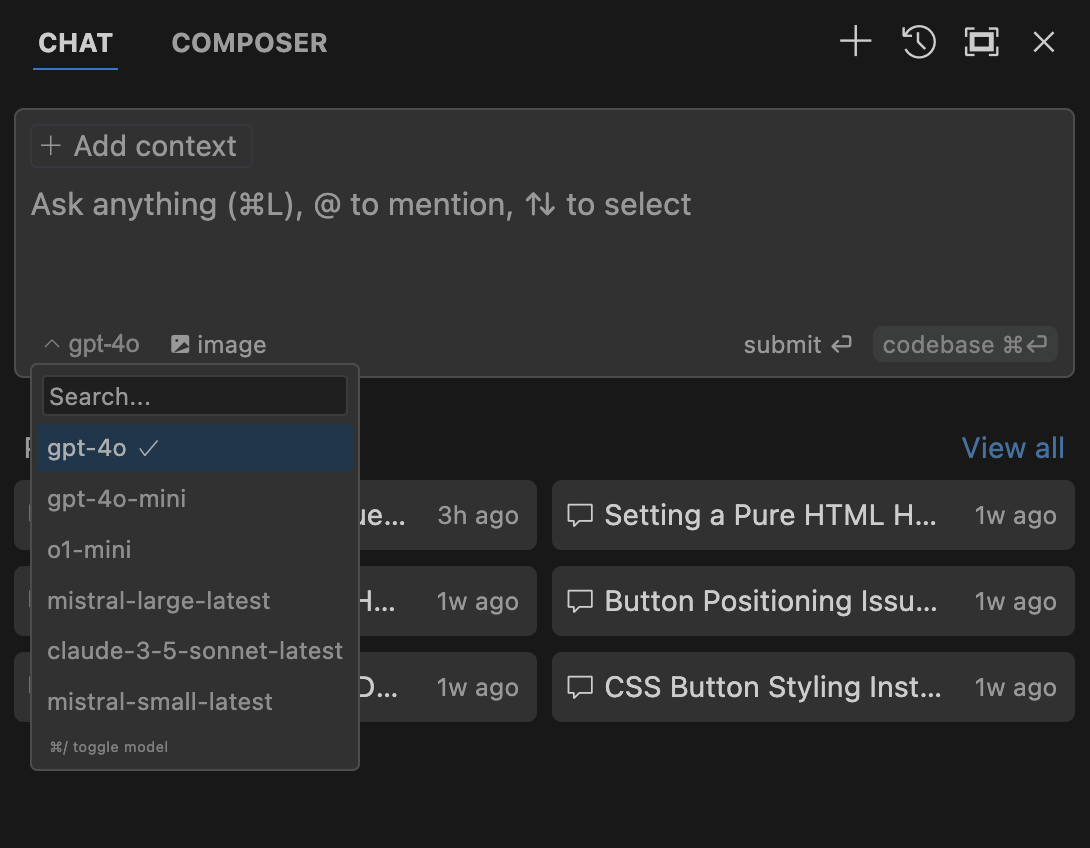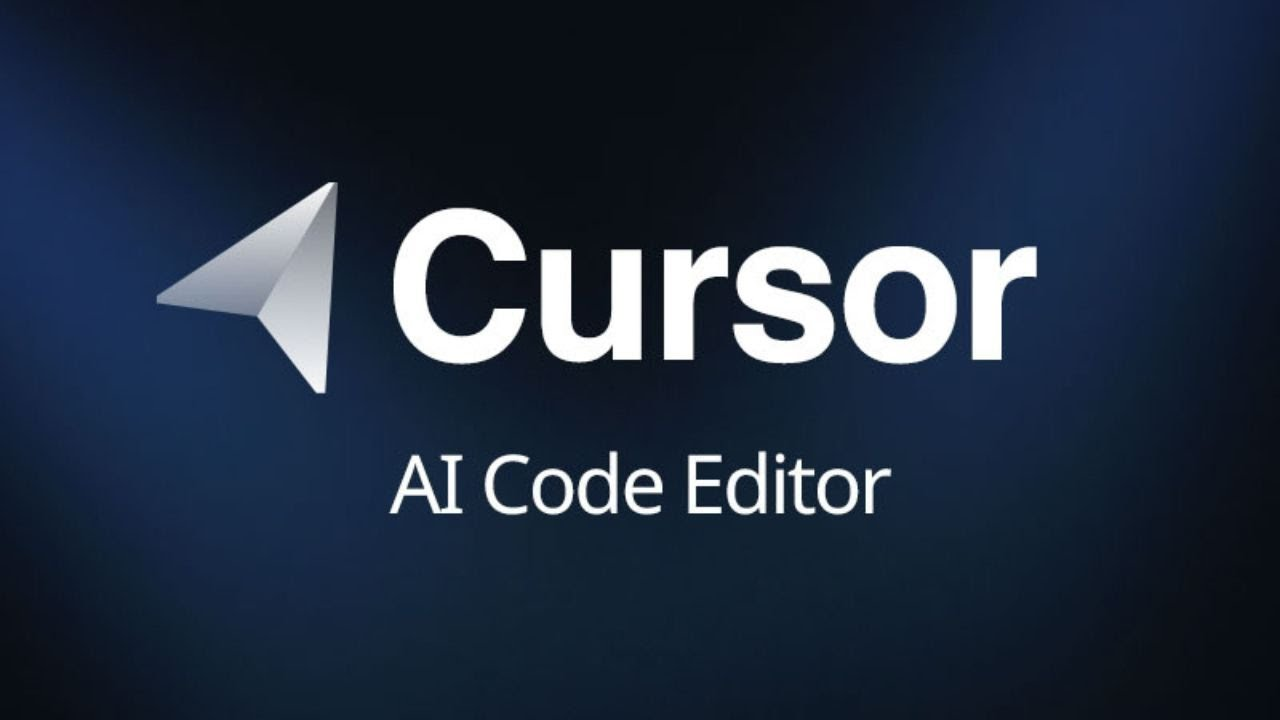ادیتور Cursor یک ویرایشگر کد یا code editor است که قابلیتهای پیشرفته هوش مصنوعی را به جریان کاری توسعهدهندگان اضافه میکند. این ویرایشگر که به عنوان یک fork از Visual Studio Code ساخته شده، محیطی بسیار شبیه به محیط VS code را ارائه میدهد و در عین حال ویژگیهای هوش مصنوعی قدرتمندی را که میتواند به طور قابل توجهی بهرهوری را افزایش دهد، در خود جای داده است.
ما قبلا ادیتور Cursor را در پست معرفی ادیتور Cursor برای برنامهنویسان معرفی کردهایم.
نحوهي اتصال ادیتور Cursor به Gilas API #
ویرایشگر Cursor به توسعهدهندگان این امکان را میدهد که از API key شخصی خود استفاده کنند و در انتخاب مدلهای هوش مصنوعی انعطافپذیری بیشتری داشته باشند. این ویژگی برای تیمهایی که نیازهای خاص یا ترجیحات خاصی در استفاده از مدلهای هوش مصنوعی دارند، طراحی شده است.
شما نیز میتوانید Cursor را با استفاده از کلید API خود در پلتفرم گیلاس به آخرین ورژنهای مدلهای OpenAI٬ Mistral و Anthropic متصل کنید و کنترل کاملی بر روی میزان و نحوهی استفاده از مدلها داشته باشید. از ویژگی های مهم پلتفرم گیلاس عدم نیاز به VPN یا فیلترشکن برای استفاده از آن است که این موجب بالا رفتن سرعت دریافت پاسخهای مدل و کاهش هزینهی شما میشود.
لطفا توجه داشته باشید که ادیتور کرسر اجازهی استفاده از APIهای خارجی را برای حالت Agent و Edit نمیدهد و برای استفاده از این ویژگی های ادیتور نیاز به نسخهی Pro این ادیتور دارید.
برای اتصال ادیتور به APIهای گیلاس برای چت کردن و تولید کد:
ابتدا یک حساب کاربری جدید در گیلاس بسازید یا اگر صاحب حساب کاربری هستید وارد پنل کاربری خود شوید. سپس، به صفحه کلید API بروید و با کلیک روی دکمه “ساخت کلید API” یک کلید جدید برای دسترسی به Gilas API بسازید
سپس تنظیمات زیر را در ویرایشگر Cursor انجام دهید:
- بر روی آیکون Settings در بالا سمت راست کلیک کنید.
- در پنجرهی باز شده بر روی منوی Models در سمت چپ کلیک کنید.
- در قسمت OpenAI API Keys در تکستباکس Override OpenAI Base URL آدرس
https://api.gilas.io/v1را وارد کرده و سپس در قسمت OpenAI Key کلید APIی گیلاس خود را وارد کنید. - در آخر بروی دکمه Verify کلیک کنید تا مطمین شوید که ارتباط با سرور گیلاس برقرار شده است.
لطفا توجه کنید که در صورت اتصال صحیح ادیتور به APIهای گیلاس هیچ پیامی از سمت ادیتور دریافت نخواهید کرد. تنها در صورت بروز خطا در ارتباط به سرورهای گیلاس ادیتور شما را از خطا مطلع میکند.
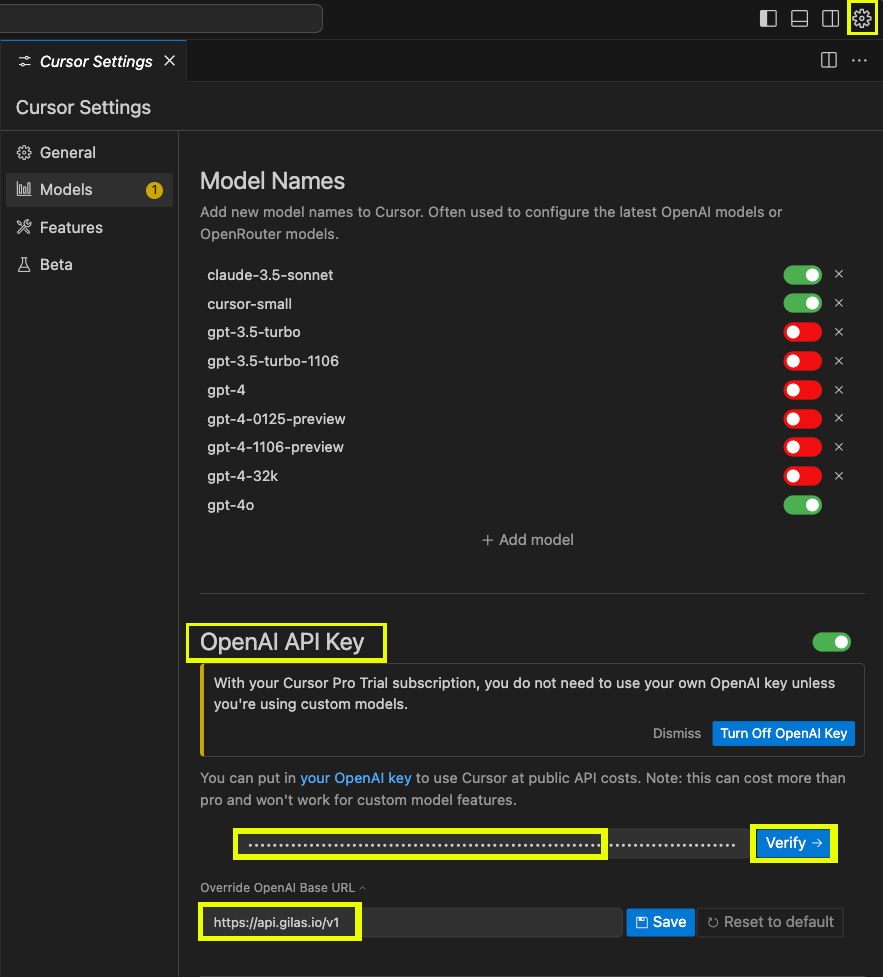
افزودن مدلها به ویرایشگر Cursor #
پس از اتصال به سرور گیلاس، برای افزودن مدلهای مورد نظر خود به ویرایشگر Cursor باید از لیست مدلهای تولید متن (Text Generation) مدلهای مورد نظر خود را انتخاب کرده و همانطور که در تصویر زیر نشان داده شده است٬ نام آنها را به لیست مدلهای Cursor اضافه کنید. برای این کار:
- بر روی دکمه
+ Add modelکلیک کنید. - سپس نام مدل را در تکستباکس نمایش داده شده کپی کنید. برای مثال
gpt-4o - همچنین میتوانید هر مدل را فعال یا غیرفعال کنید.
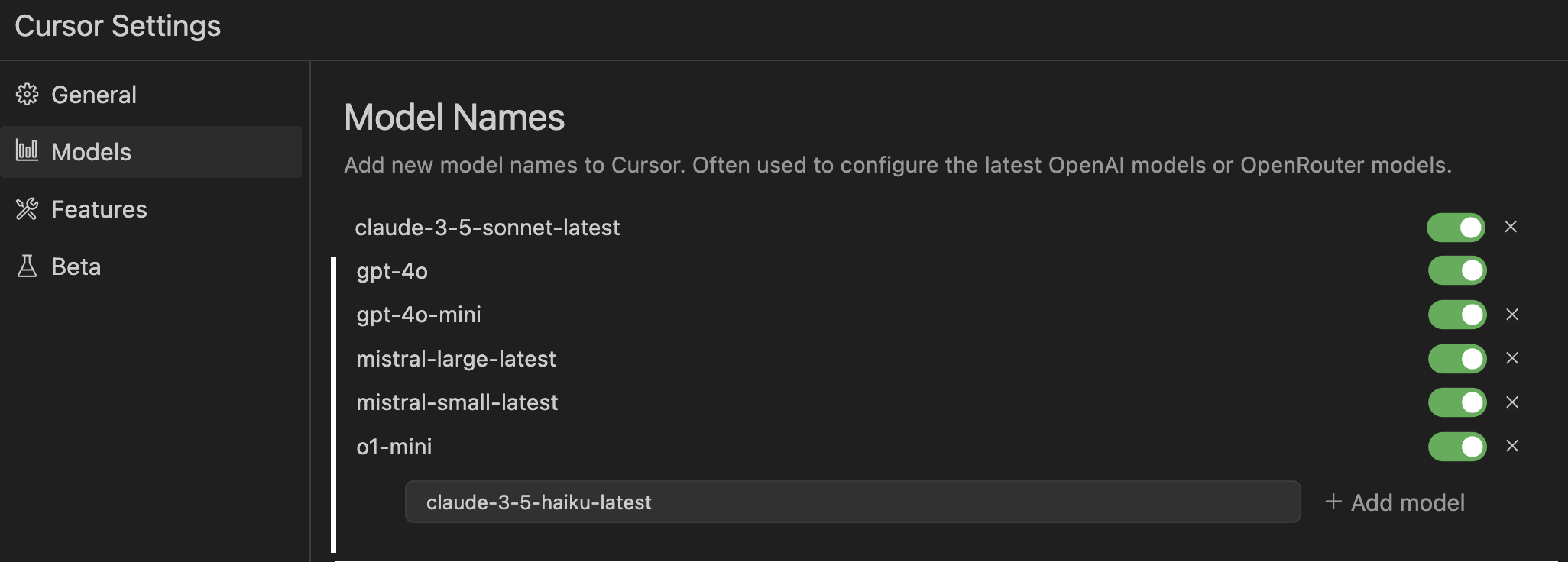
حال با انتخاب هر کدام از مدلهای اضافه شده به ویرایشگر Cursor میتوانید از قابلیتهای هوش مصنوعی گیلاس بهره مند شوید.